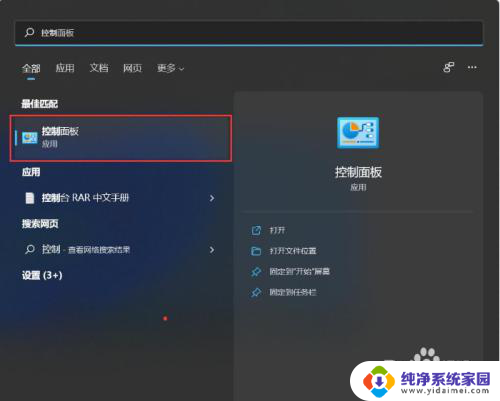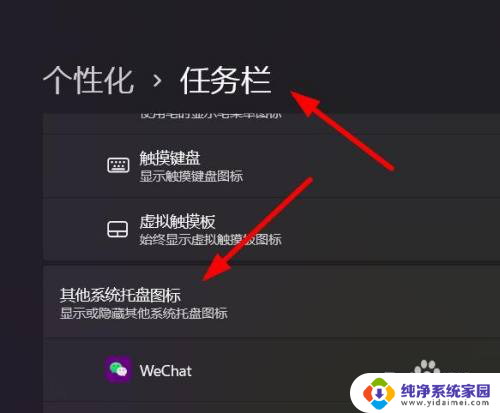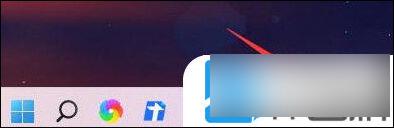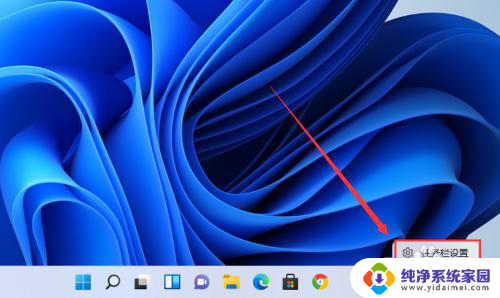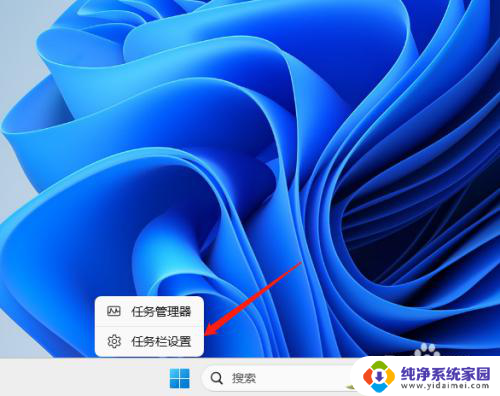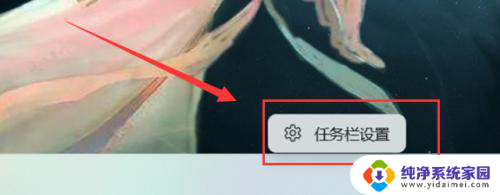键盘windows图标 Windows11 触摸键盘图标怎样显示在任务栏上
更新时间:2023-11-02 15:44:58作者:yang
键盘windows图标,Windows 11是微软新发布的操作系统版本,相比于之前的版本,它在用户界面上进行了一系列的改进和优化,其中之一就是在任务栏上加入了触摸键盘图标,使得用户可以更加便捷地切换键盘输入方式。这一变化为那些使用触摸屏设备的用户提供了更好的操作体验,让他们可以更加轻松地在触摸屏和物理键盘之间切换。触摸键盘图标的显示还可以根据用户的个人喜好进行调整,满足不同用户的使用习惯。无论是在移动设备上还是在桌面电脑上,Windows 11的触摸键盘图标都为用户提供了更加便捷和灵活的输入方式。
具体步骤:
1.打开任务栏设置:
进入电脑桌面,在任务栏空白处单击右键,选择【任务栏设置】。

2.显示触摸键盘图标:
打开任务栏设置界面,展开任务栏角图标模块。开启“触摸键盘”后的开关。
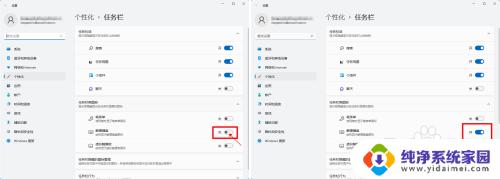
3.设置完成:
关闭界面,回到桌面,在任务栏中查看“触摸键盘”图标。

以上是关于键盘Windows图标的全部内容,如果您遇到相同的问题,可以按照本文的方法进行解决。